支付宝小程序操作指南
更新时间:2022-01-05 19:24:04
签约整体流程图示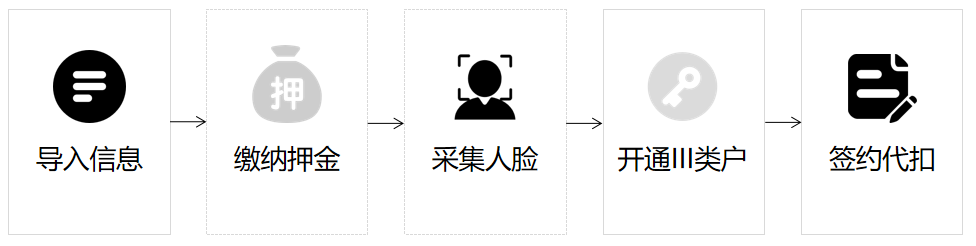
说明:
- 缴纳押金及开通银行III类户两步视学校配置情况而定,对于无需缴纳押金和开通III类户的学校,只需采集人脸和签约代扣即可;
- 导入信息步骤需在校园中心后台操作,必填项为刷脸用户姓名,对于重名用户,导入时需补充身份证件信息用于区分用户;如导入时填写了签约账户手机号,则在登录时获取到手机号后会自动匹配对应待签约学生信息;
扫呗校园通测试学校是利楚中学, 校园通测试学校是利楚幼儿园;
开通校园刷脸
打开小程序:登录支付宝账户,在搜索框中输入“扫呗校园通” 或者“校园通”;或者打开支付宝扫一扫,扫描下面对应小程序二维码;

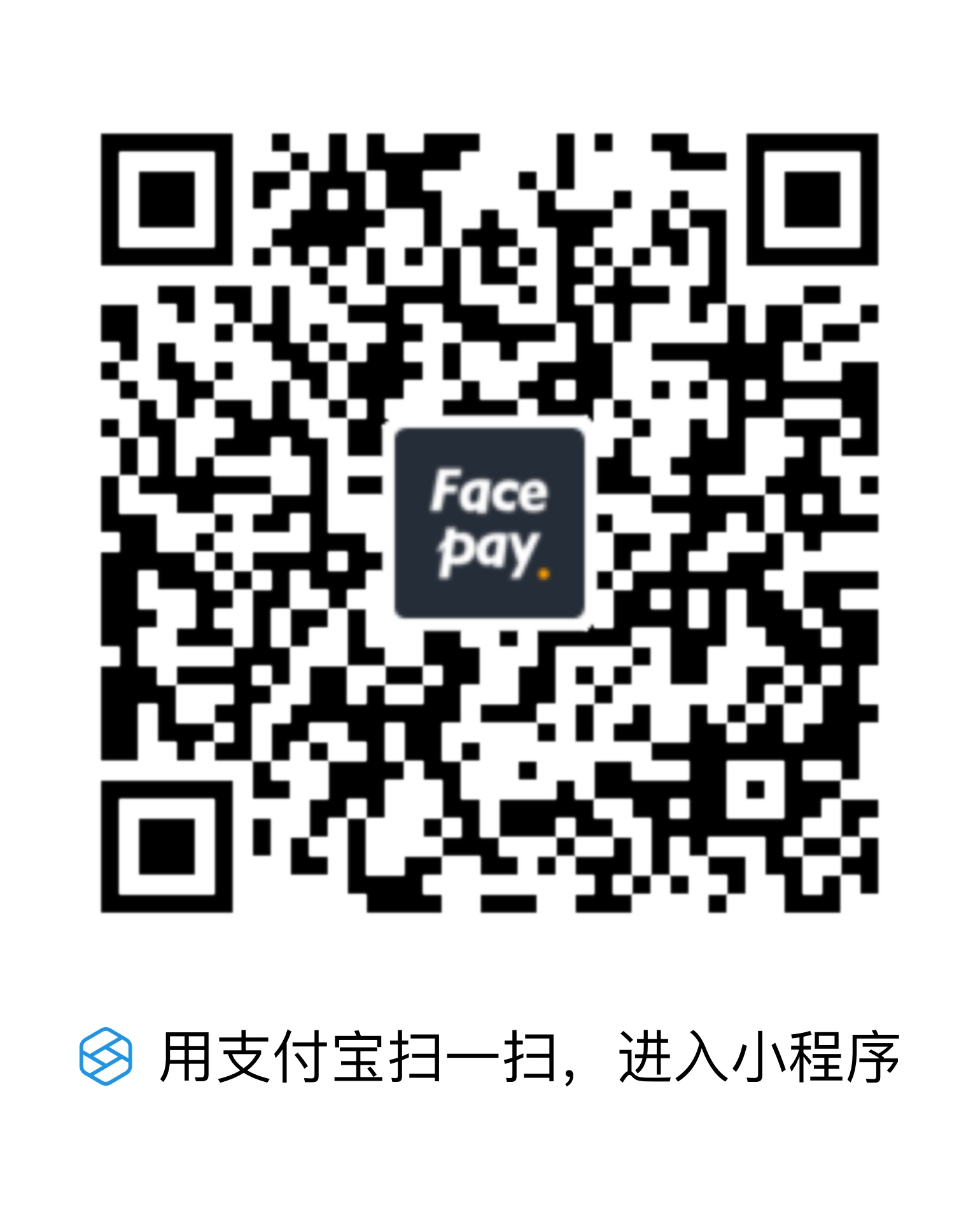
注意:家长及教职工操作的小程序对应appid需要与运营报备给支付宝的小程序appid一致,否则会出现无法签约或者签约后刷脸支付报错的问题。
- 绑定用户信息:
① 未在后台录入手机号的支付宝账户,首次登录时,需要自行选择学校、提交用户基本信息以绑定手机号与签约人身份;页面流程如下图所示: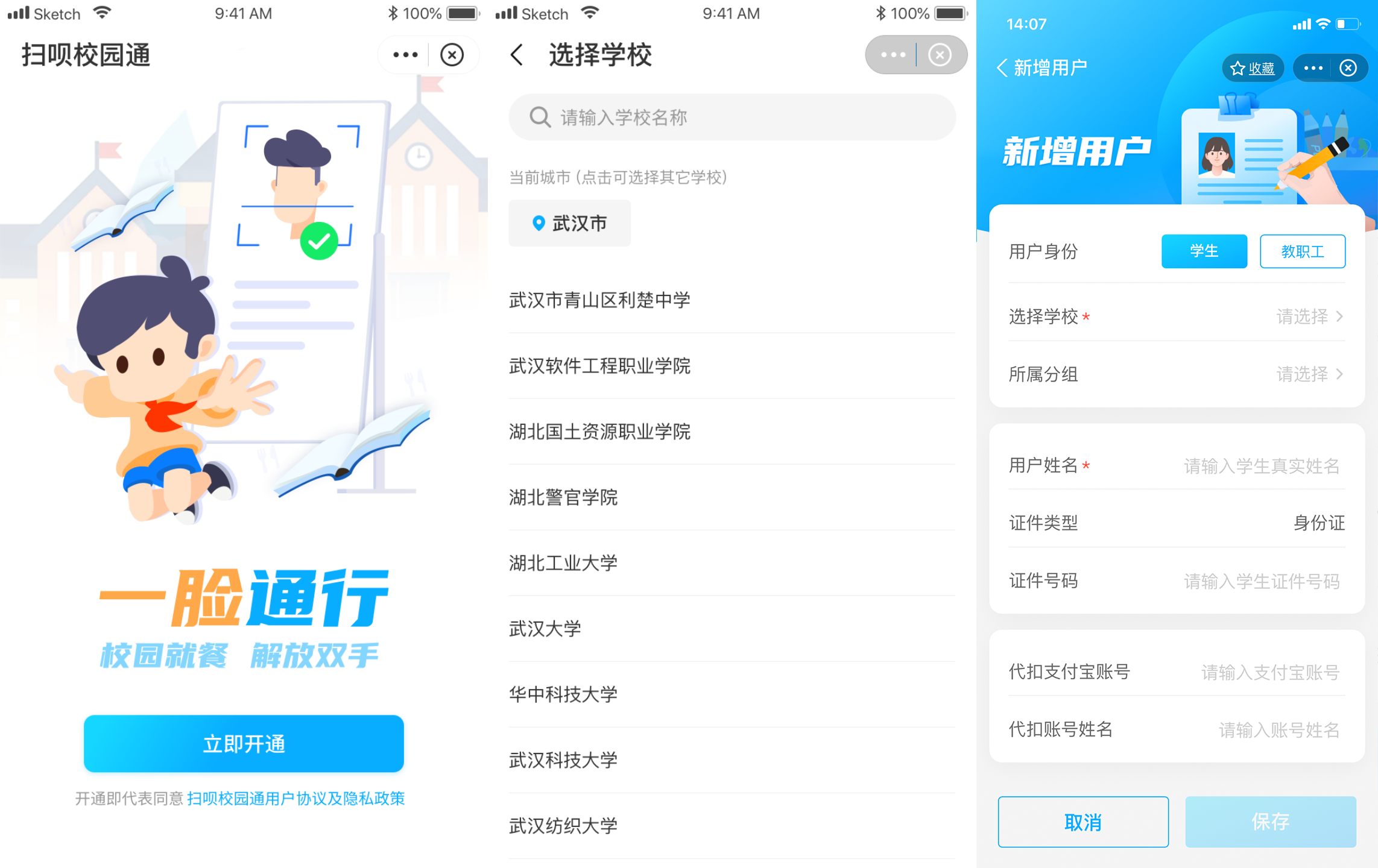
注意:如签约学校未打开开放注册,则自行绑定的前提是本人信息已在落地学校的花名册内,否则无法录入。
② 已在后台录入手机号的支付宝账户,首次登录时,可根据匹配好的签约信息,直接进入签约流程指引界面进行签约相关操作。如该账户对应多个签约信息,则需选择对应用户完成签约;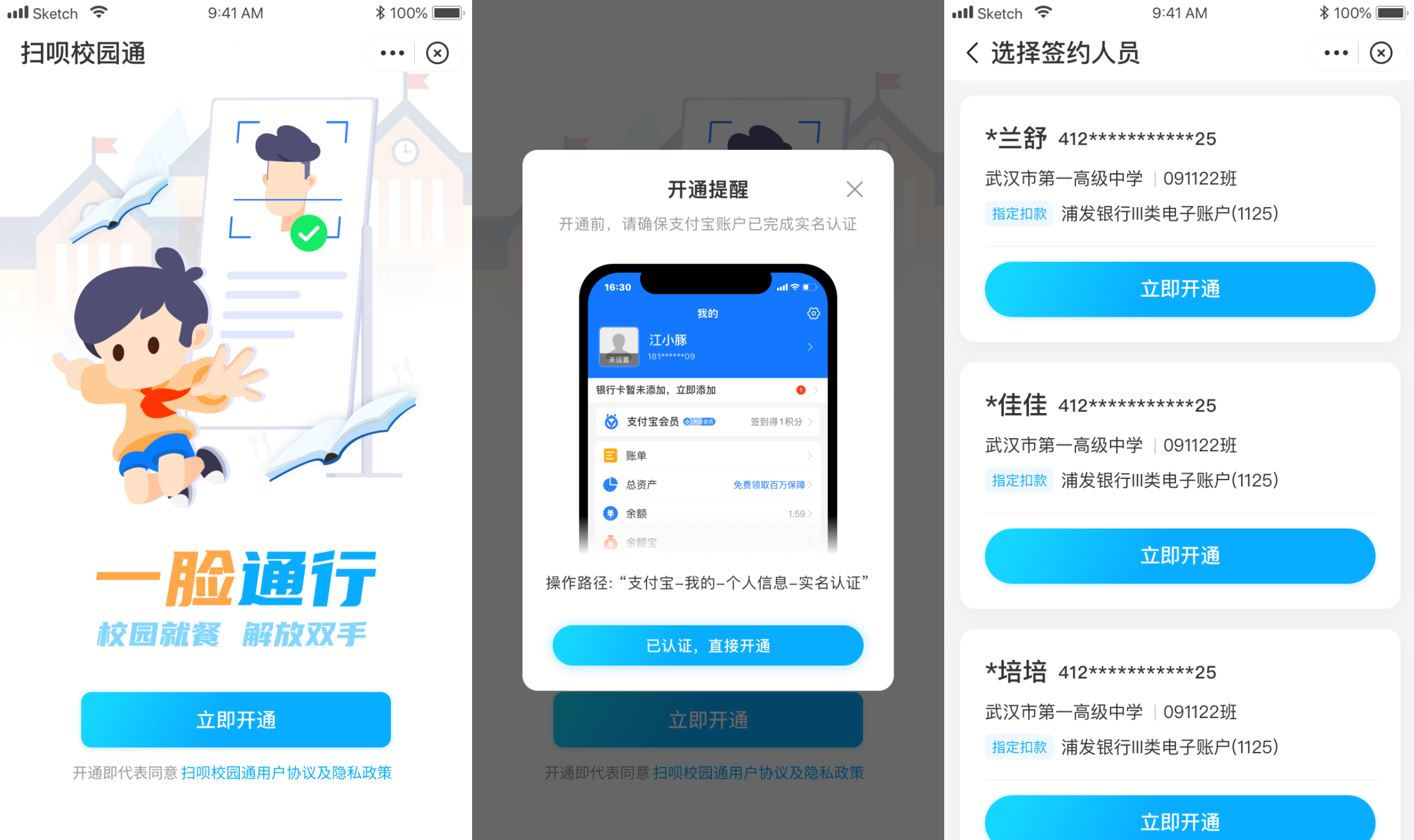
注意:后台添加用户信息时,如果仅提交了姓名和签约账户手机号,无法匹配到签约信息,需:姓名、签约手机号、身份证信息完成,才能直接匹配到签约信息完成签约。
- 签约指引:用于引导用户走完签约整体流程,具体步骤根据学校配置,最多4步:缴纳押金>>采集人脸>>开通银行电子三类户>>支付签约,最少2步:采集人脸>>支付签约;
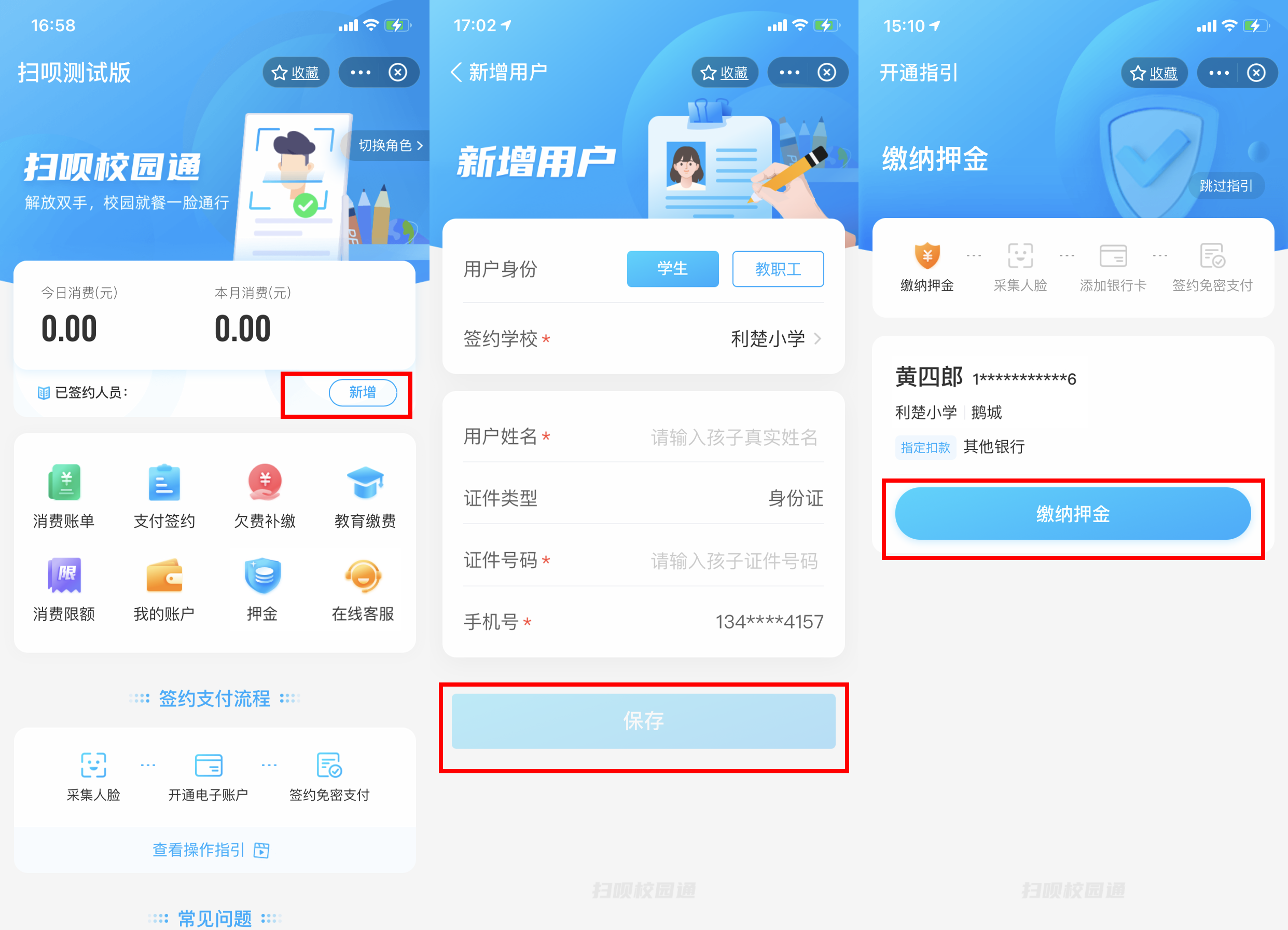
一共有3种情况可以进入签约指引流程:
- 用户首次登录时,自主提交签约信息,引导走开通指引流程;
- 用户首次登录时,通过后台匹配签约用户信息,引导走开通指引流程;
- 用户主动在首页添加签约人,引导走开通指引流程;
1. 缴纳押金-可选
押金适用于部分使用实体卡和离线刷脸并存的学校,使用押金可以有效避免用户欠款不还,使用校园实体卡代替消费的情况。当用户欲签约学校有配置押金需缴纳时,在签约指引页面需选择缴纳押金完成对应押金缴纳,页面流程如下图所示: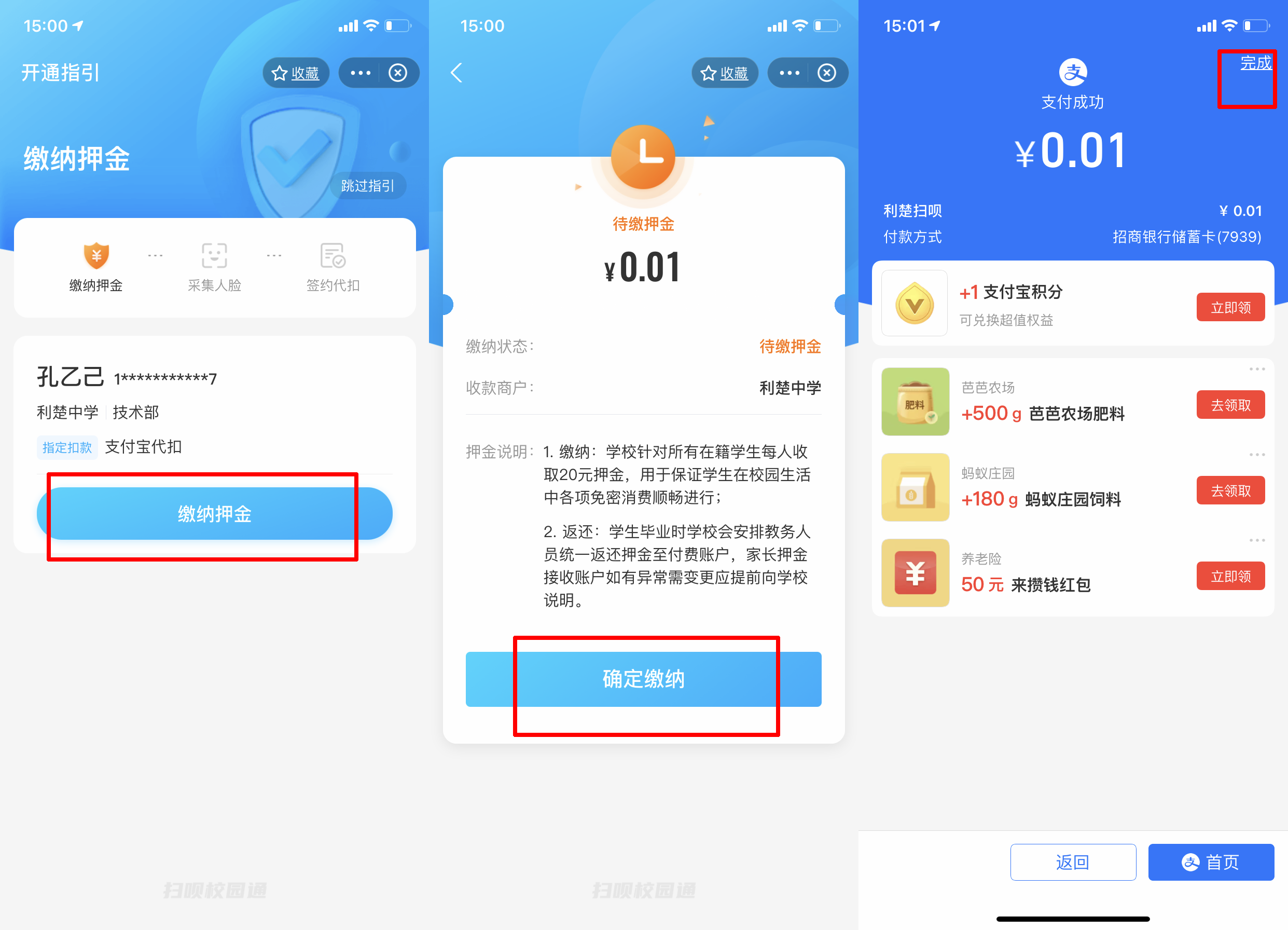
押金的展示方式:如用户点击跳过指引直接进入小程序首页,程序会判断当前账户有押金未缴纳时,页面会给出提示,点击立即缴纳,程序会自动判断当前账户是否存在多条押金订单未完成,如是,则进入列表,如不是,则直接显示待缴押金详情;页面流程如下图所示: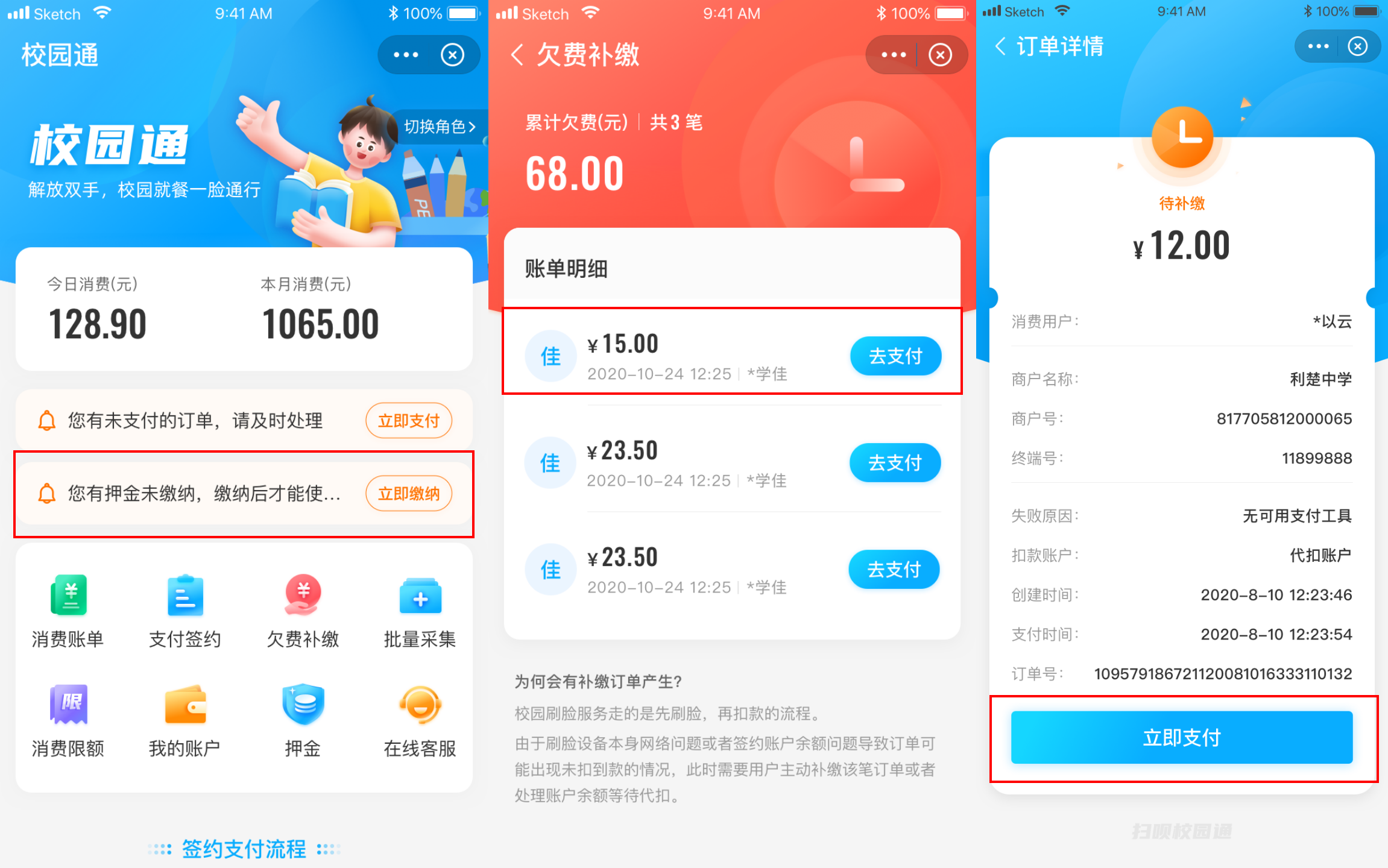
签约前判断是否缴纳押金:用户点击支付签约,点击去签约,程序会判断是否欲签约学校是否需要用户缴纳押金,如需要,则判断用户是否已经完成缴纳,如未完成,则引导缴纳押金;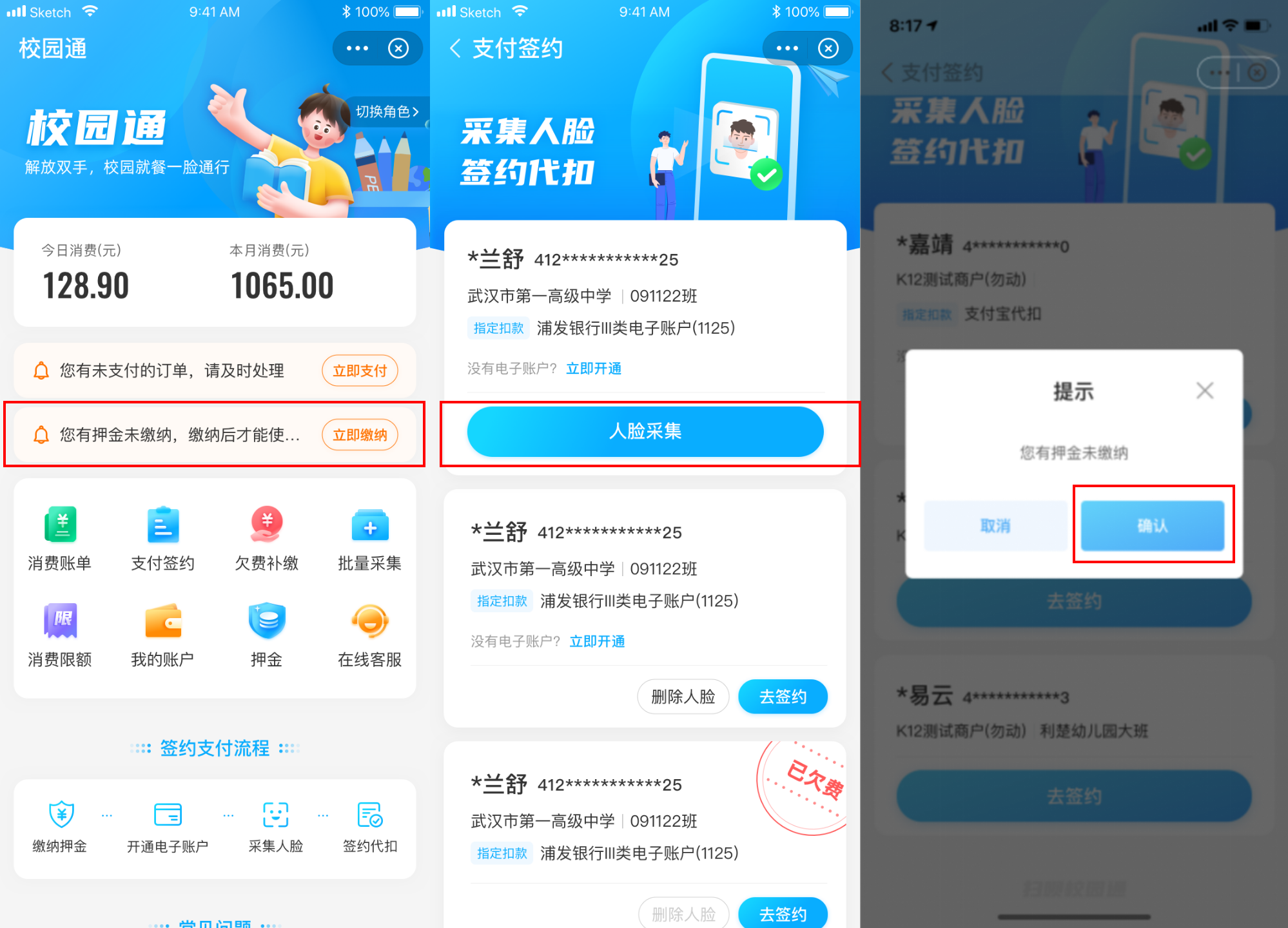
2. 采集人脸
人脸采集说明:人脸采集个采和集采两种方式,个采即家长为自己的孩子采集人脸并开通免密支付,集采即学校统一安排管理员对学生进行集中人脸采集,支付宝发送消息通知或者手机短信给家长,提示远程签约。
- 使用个采完成签约的学校,需提前【微信/QQ群】通知教职工及家长开通免密代扣事宜及操作方式,家长接到通知后,可帮助孩子开通免密代扣服务;
- 使用集采的学校,需提前规划好集采方式、时间,做好落地计划和安排。
个采适用于配置了押金和指定代扣银行的学校,集采适用于未做任何配置,直接采集人脸并签约的学校。此处仅讲解个采流程。
个采流程:选择“采集人脸”>>点击“立即开通”>>填写基础信息,完成人脸采集;页面流程如下图所示: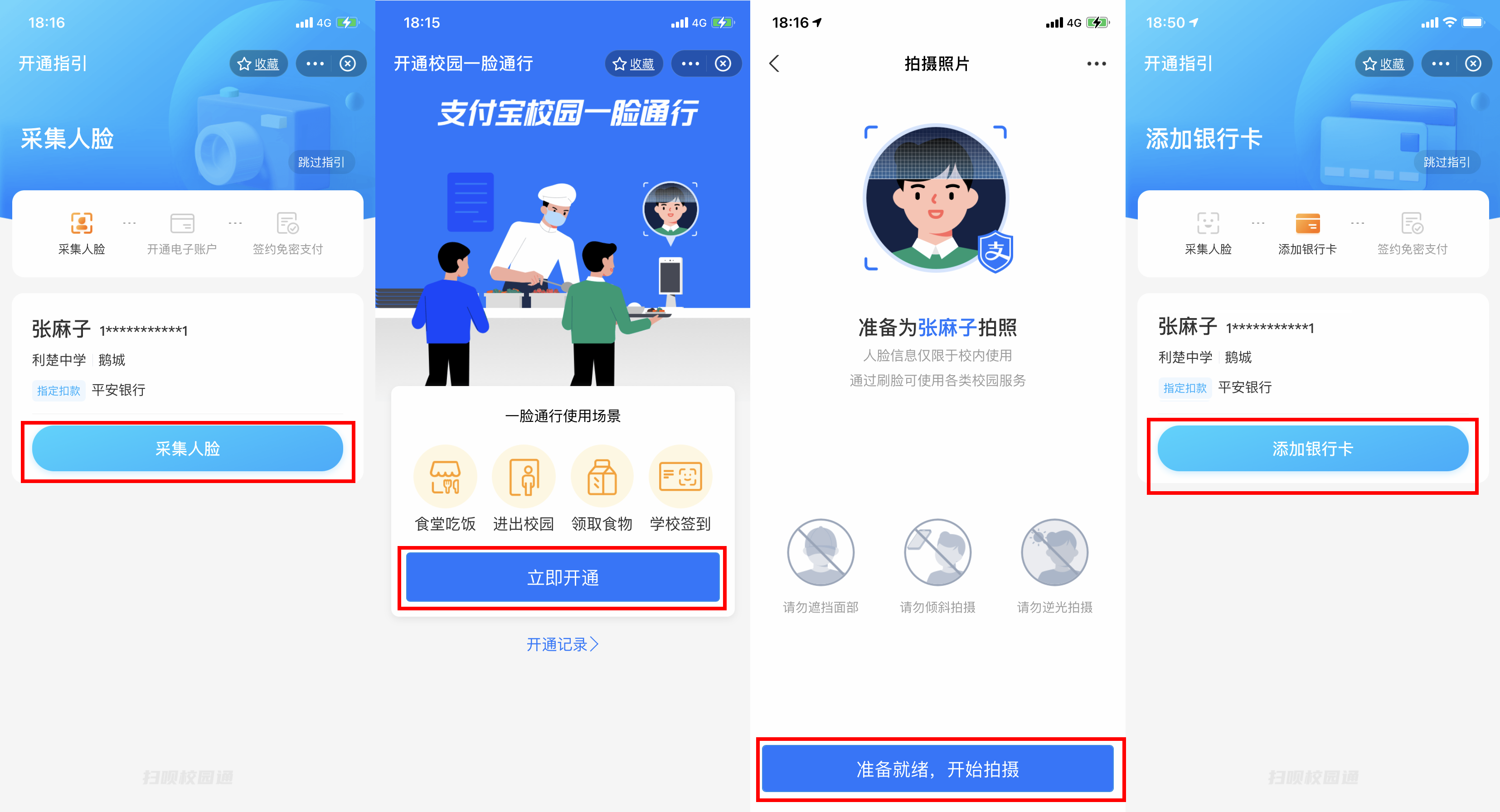
注意:
① 采集人脸、签约免密支付两个部分都可以中途退出,下次进入小程序后可继续完成签约操作;
② 签约流程指引界面,支持跳过指引;
3. 开通电子账户-可选
指定银行卡
当用户签约学校后台配置参数为“指定银行卡”,并且支持小程序侧开通三类户时,在完成人脸采集之后需要完成开通对应指定银行的电子账户。
注意
- 填写规范:
- 卡号:填写完整、正确卡号;
- 持卡人姓名:当前登录账户实名认证人姓名与填入的一类卡持卡人姓名保持一致;
- 身份证号:持卡人身份证号;
- I类户银行预留的手机号;
- 验证码:手机号收到的对应银行发送的验证码;
- 当天第3次开通银行电子账户失败,将自动略过开卡步骤,添加用户进白名单,可不指定银行卡完成第4步免密支付签约;
- 已经录入的信息,退出后重进支持回显,无需二次输入。
实名认证
用户开户录入的姓名、证件号码及手机号需要与本机实名认证的信息相符,以避免出现学生使用了家长信息开户的情况。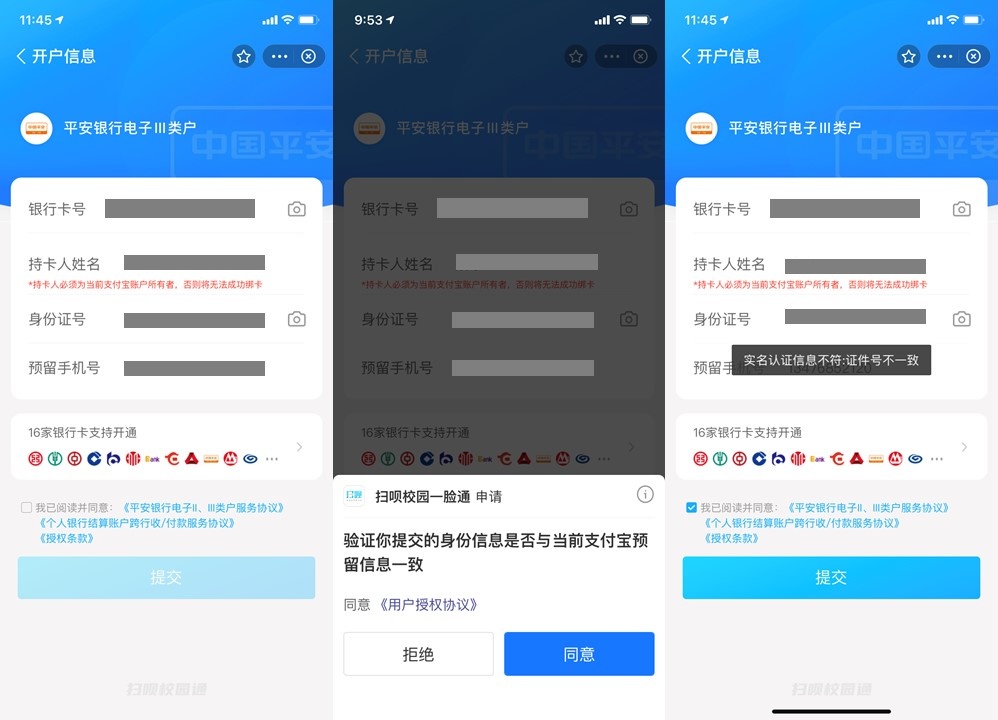
支持绑定的I类户以及对应银行卡的充值限额列表如下图所示:
| 银行名称 | 平安银行电子III类户 | 浦发银行电子III类户 | 工商银行电子III类户 |
|---|---|---|---|
| 工商银行 | 支持 | 支持 | 支持 |
| 农业银行 | 支持 | 支持 | 支持 |
| 中国银行 | 支持 | 支持 | 支持 |
| 建设银行 | 支持 | 支持 | 支持 |
| 交通银行 | 支持 | 支持 | 支持 |
| 光大银行 | 支持 | 支持 | 支持 |
| 中信银行 | 支持 | 支持 | 支持 |
| 民生银行 | 暂不支持 | 支持 | 支持 |
| 兴业银行 | 支持 | 支持 | 支持 |
| 平安银行 | 支持 | 支持 | 支持 |
| 上海银行 | 支持 | 支持 | 支持 |
| 邮储银行 | 支持 | 支持 | 支持 |
| 浦发银行 | 支持 | 支持 | 支持 |
| 招商银行 | 支持 | 支持 | 支持 |
| 华夏银行 | 支持 | 支持 | 支持 |
| 广发银行 | 支持 | 支持 | 支持 |
| 恒丰银行 | 暂不支持 | 支持 | 支持 |
| 农商银行 | 暂不支持 | 支持 | 支持 |
| 渤海银行 | 暂不支持 | 支持 | 支持 |
| 汇丰银行 | 暂不支持 | 支持 | 支持 |
| 北京银行 | 支持 | 暂不支持 | 支持 |
| 其他地方银行 | 暂不支持 | 暂不支持 | 支持 |
* 用户需要绑定的I类卡需是以上表内"支持"的银行卡名单内;否则无法绑定开卡
附件:
平安银行开户报错指导文档.xlsx
浦发银行开户报错指导文档.xls
指定银行
当用户签约学校后台配置参数为“指定银行”,在签约时需自行添加银行卡。页面流程如下图所示: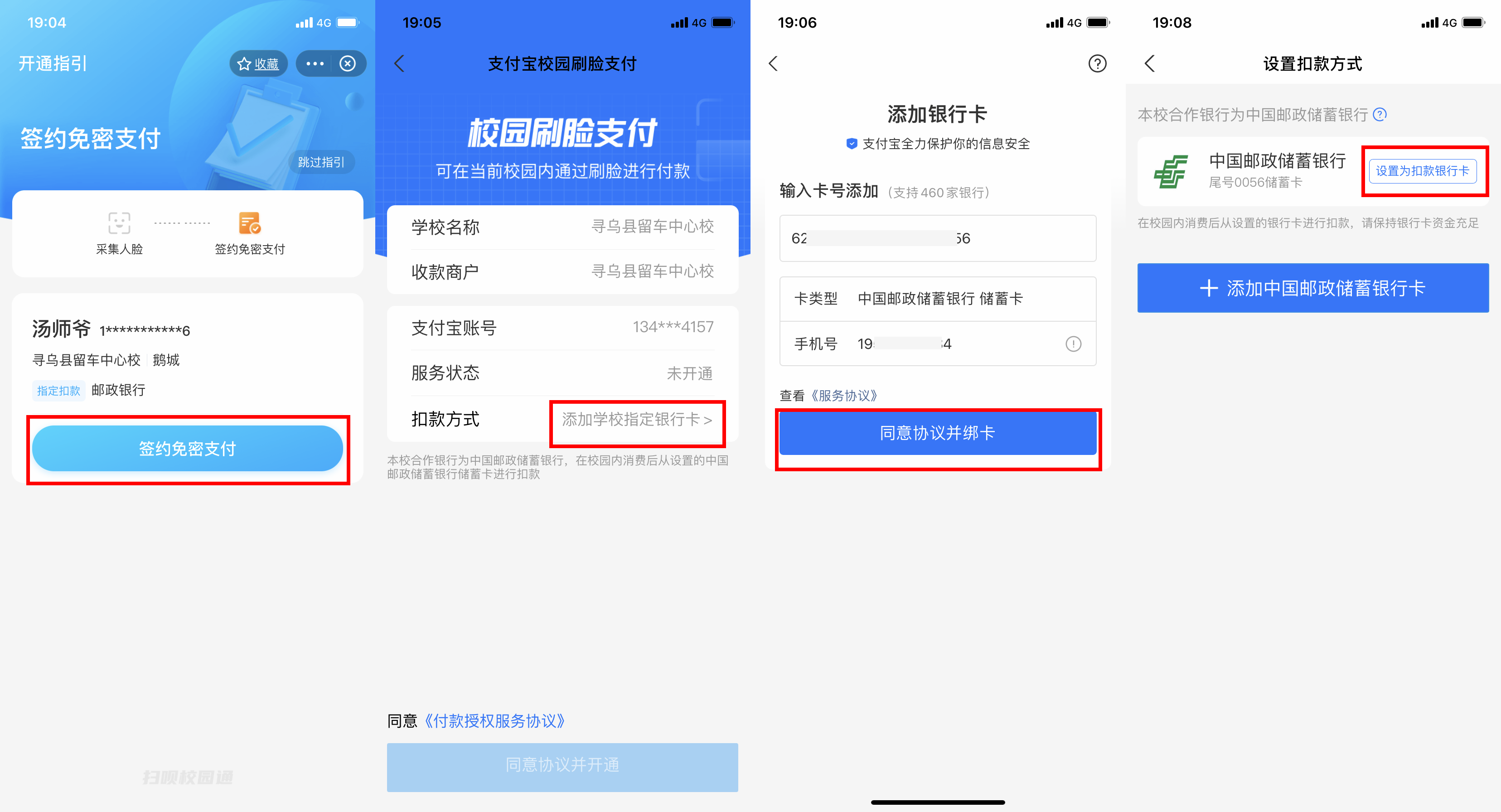
4. 免密支付签约
免密支付签约分为两类,指定代扣银行和不指定代扣银行,通过后台配置确定当前账户签约学校是否需要指定银行。
指定银行卡:选择扣款方式>>点击获取卡号>>“ 确认卡号 ”>>验证手机号>>选择“ 同意协议并开通 ”,页面流程如下图所示: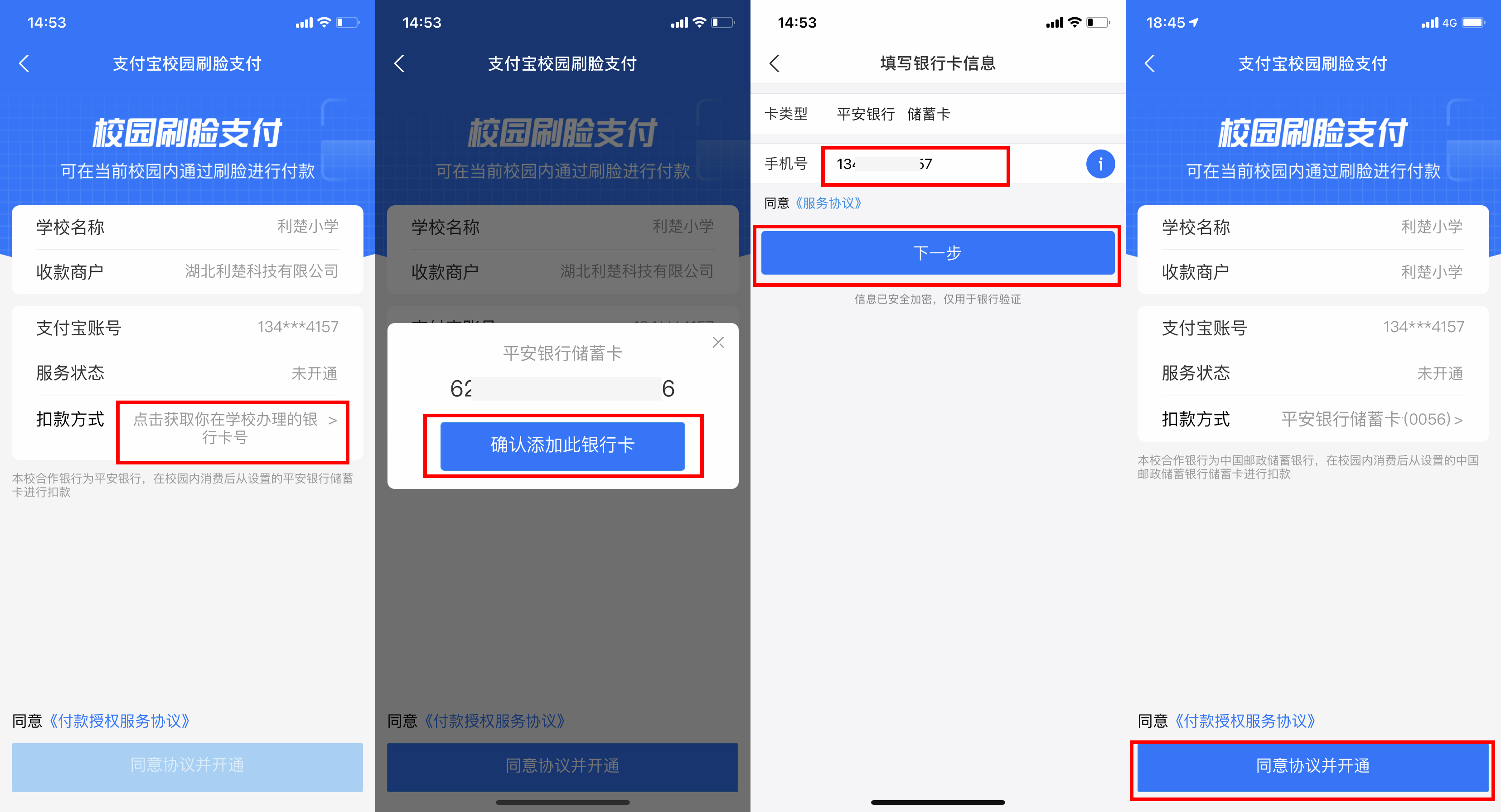
指定银行:选择扣款方式>>添加指定扣款银行卡>>输入I类户储蓄卡号、手机号,选择“ 同意协议并绑卡 ”>>通过验证,页面流程如下图所示: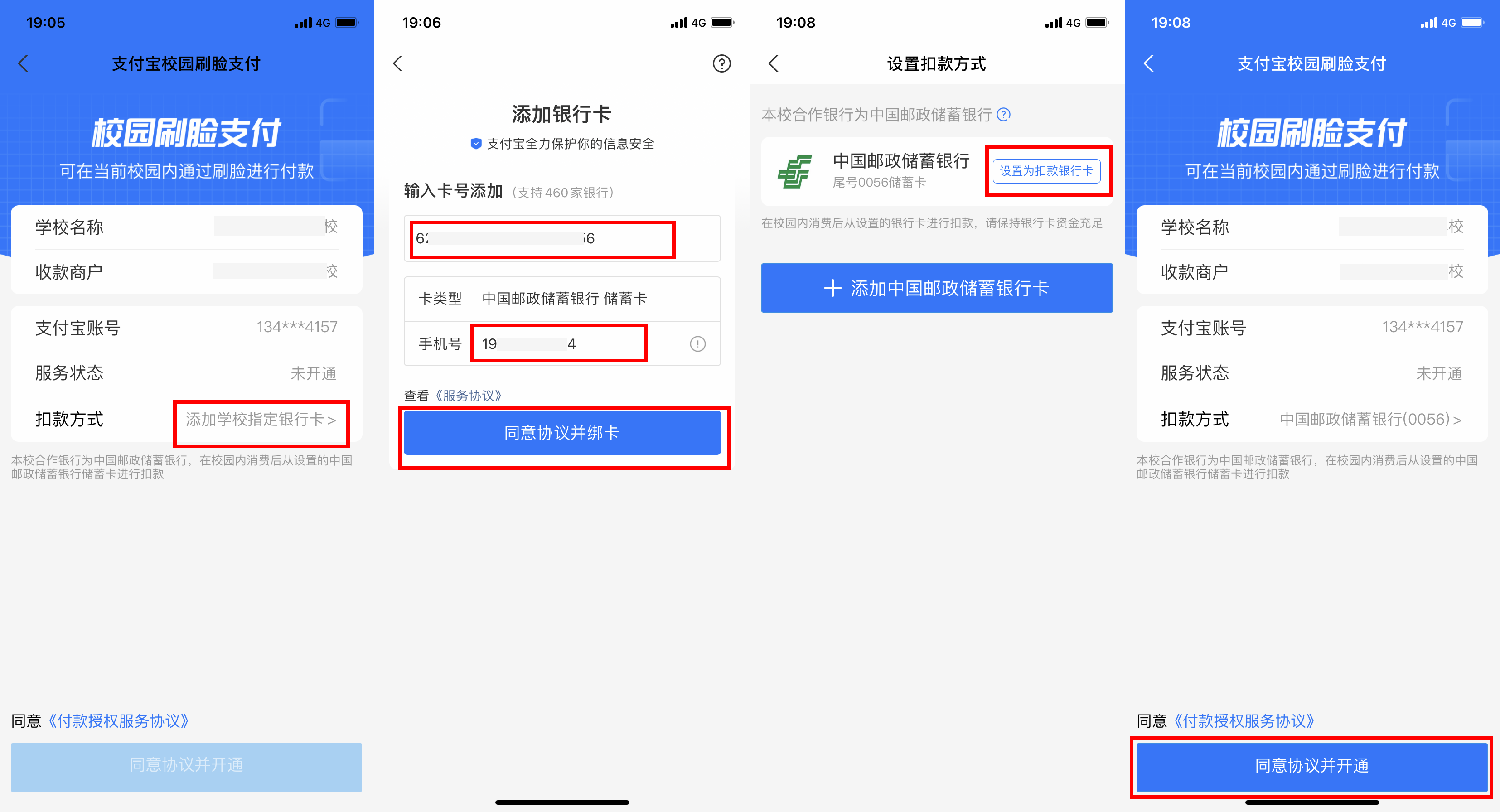
不指定
人脸录入完成后,选择“ 同意协议并开通 ”即可。
注意:
- 同一个支付宝账号可以签约最多3个一脸通行免密支付协议,例如,教师可以给自己和孩子各开通一个;
- 各学校接入测试时需注意,测试人员免密代扣签约成功后无法立即到机具上进行刷脸支付,需等待30分钟左右;
查账
小程序主页展示当前支付宝账户签约用户当月及当天消费数据。
首页点击“消费账单”,可查看账单流水,支持筛选最近三个月的订单流水。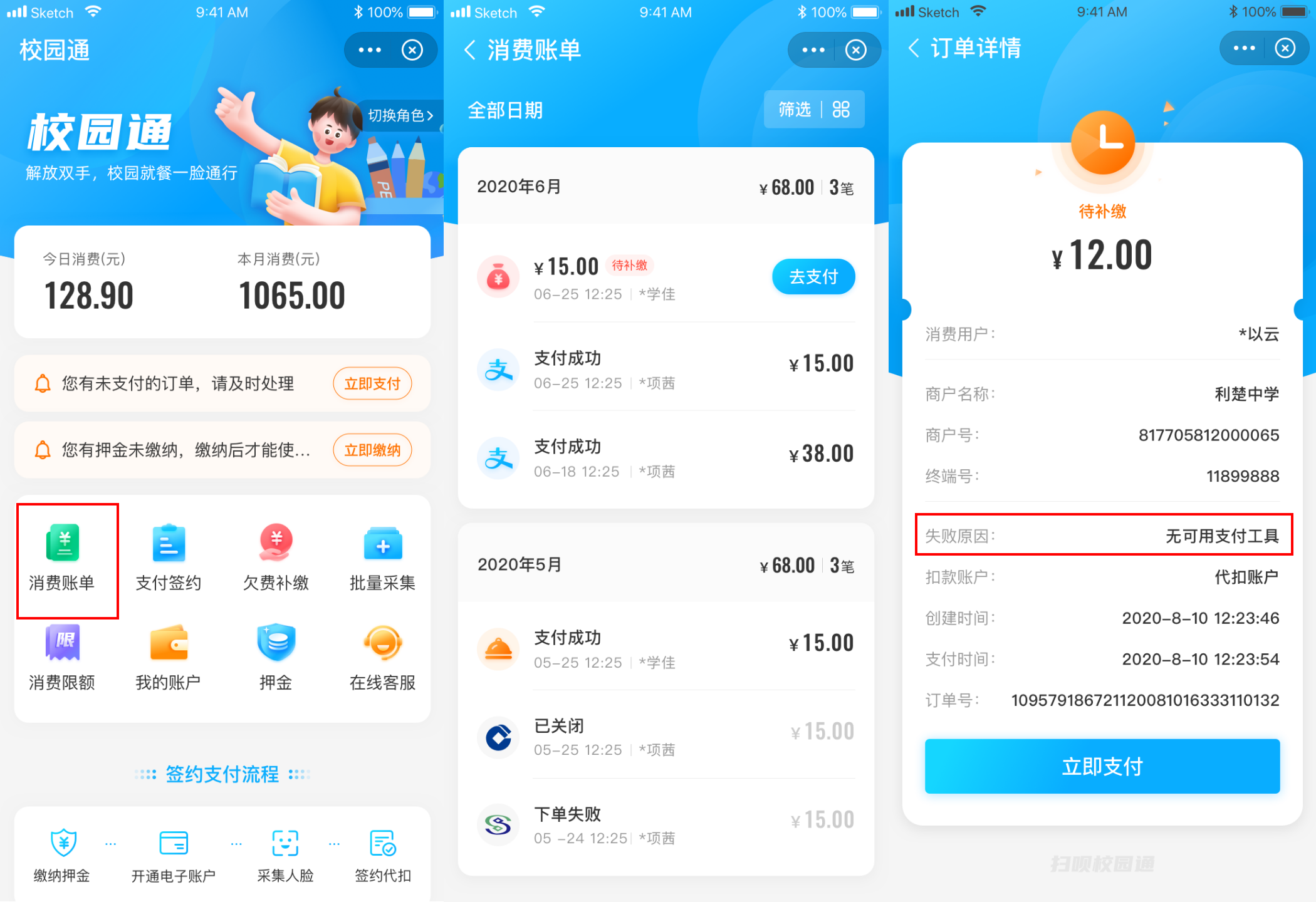
订单状态:
已关闭:该订单已通过补缴完成支付,原订单关闭,生成一笔新的订单;或者该订单追讨失败后,跨天追讨成功新生成的订单,对应订单详情页面展示订单关闭原因及新单号;
未支付:该笔订单设备侧刷脸成功,发起扣款失败,用户可在订单详情中查询失败原因;
我的账户
我的账户展示银行电子账户及消费账户,银行电子账户为用户自己开通的对应银行电子三类户。银行III类户
充值:进入我的账户>>选择对应账户>>选择“充值”>>输入充值金额>>支付完成即可;页面流程如下图所示: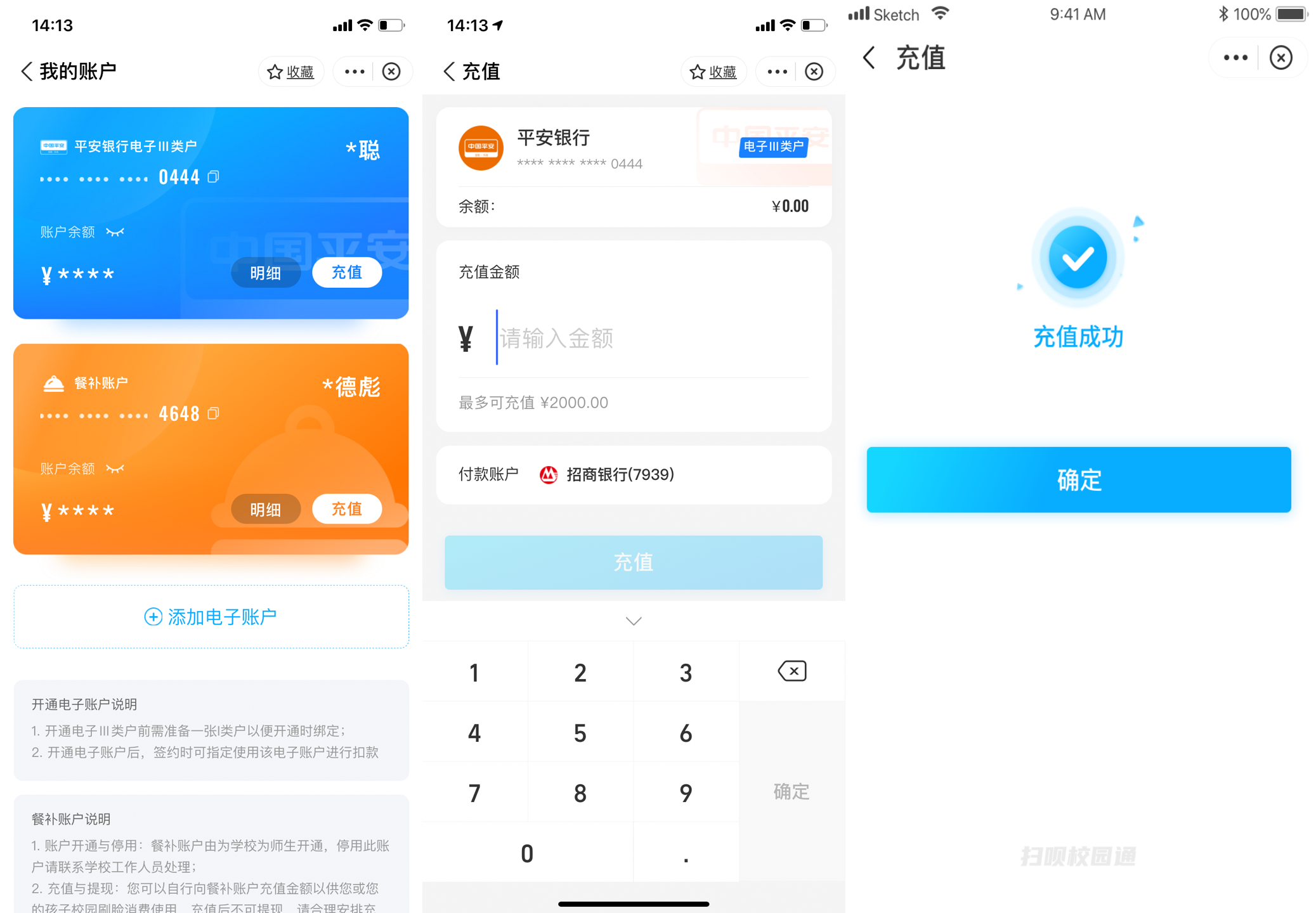
提现:点击卡片,选择提现,输入提现金额(付款账户右下角灰色字体可看到具体余额),完成验证点“确认”,即可完成提现。页面流程如下图所示(本功能暂只支持平安III类户):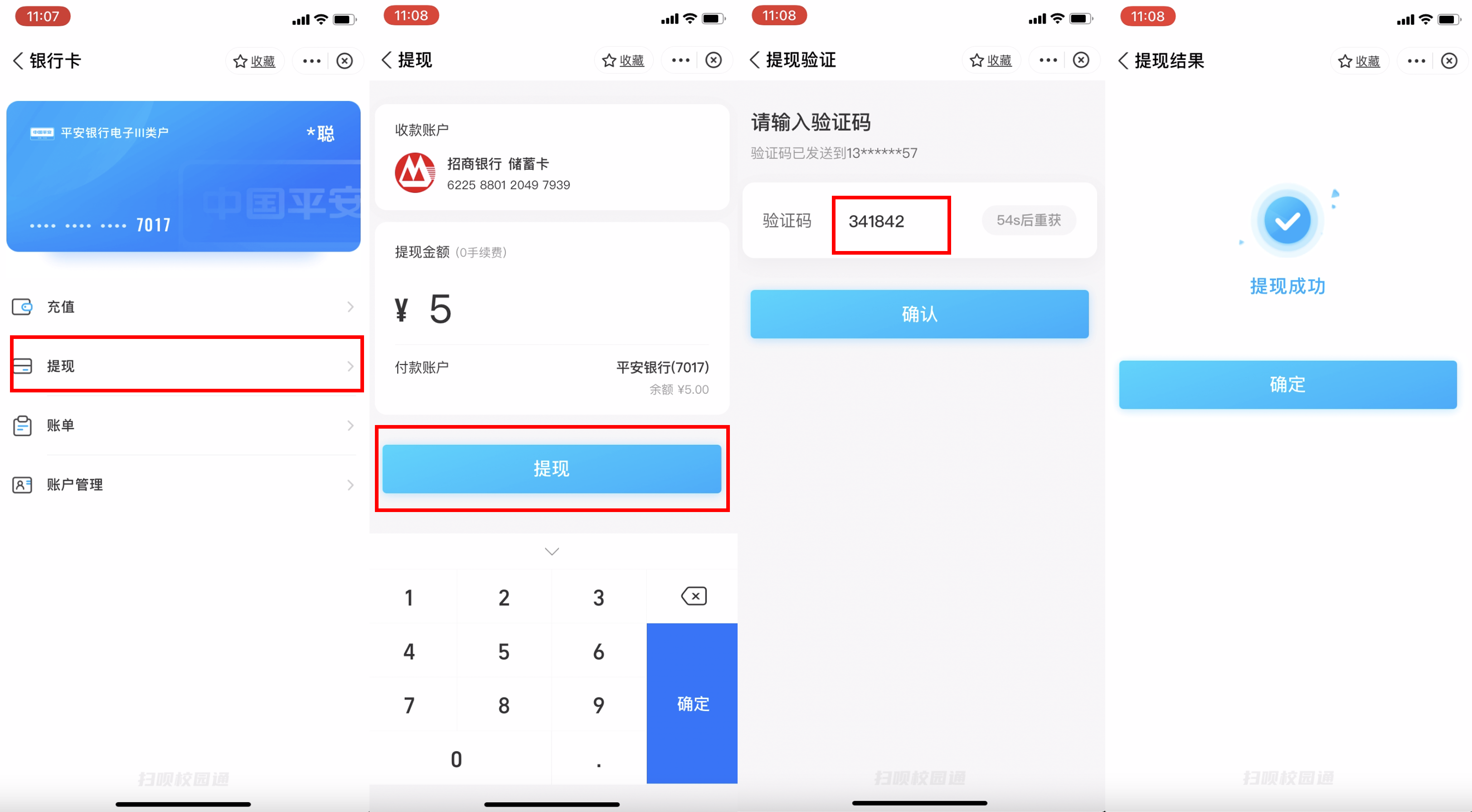
销户:点击卡片,选择注销账户,输入验证码即可完成;页面流程如下图所示: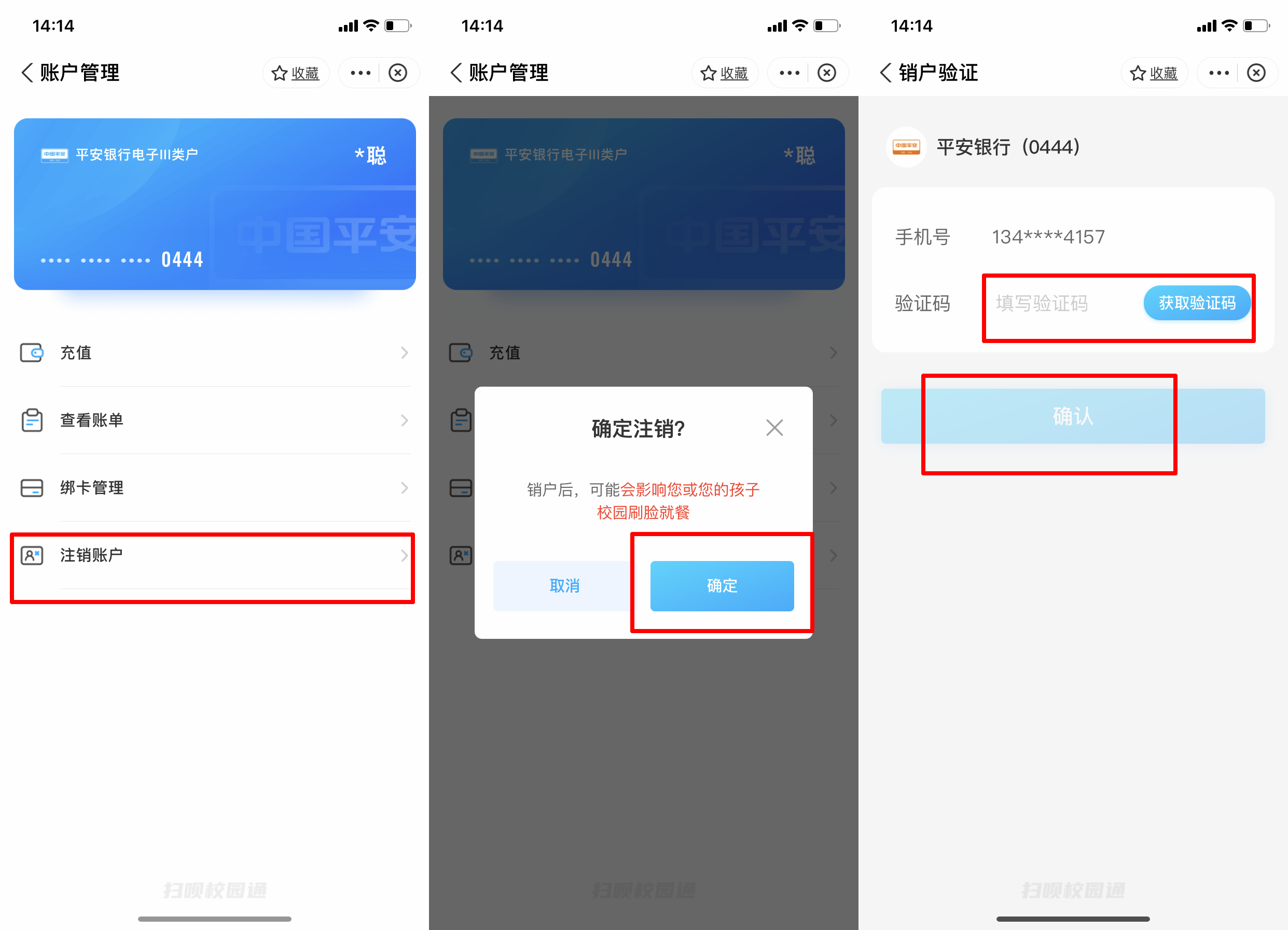
注意:
① 注销账户后,已签约并指定该账户为免密支付扣款账户的用户,刷脸后扣款会失败,请谨慎引导用户操作。
② 家长还需退回到支付宝主页 >> 点 “我的” >> 银行卡 >> 我的卡 >> 找到这张三类户卡,点击卡片进入 >> 点“卡管理” >> 解除绑定 >> 仍要解绑;完成这一步之后,才算真正销户完成。
绑卡管理:支持新增/删除绑定的一类户,如果仅有一个一类户,不支持删除。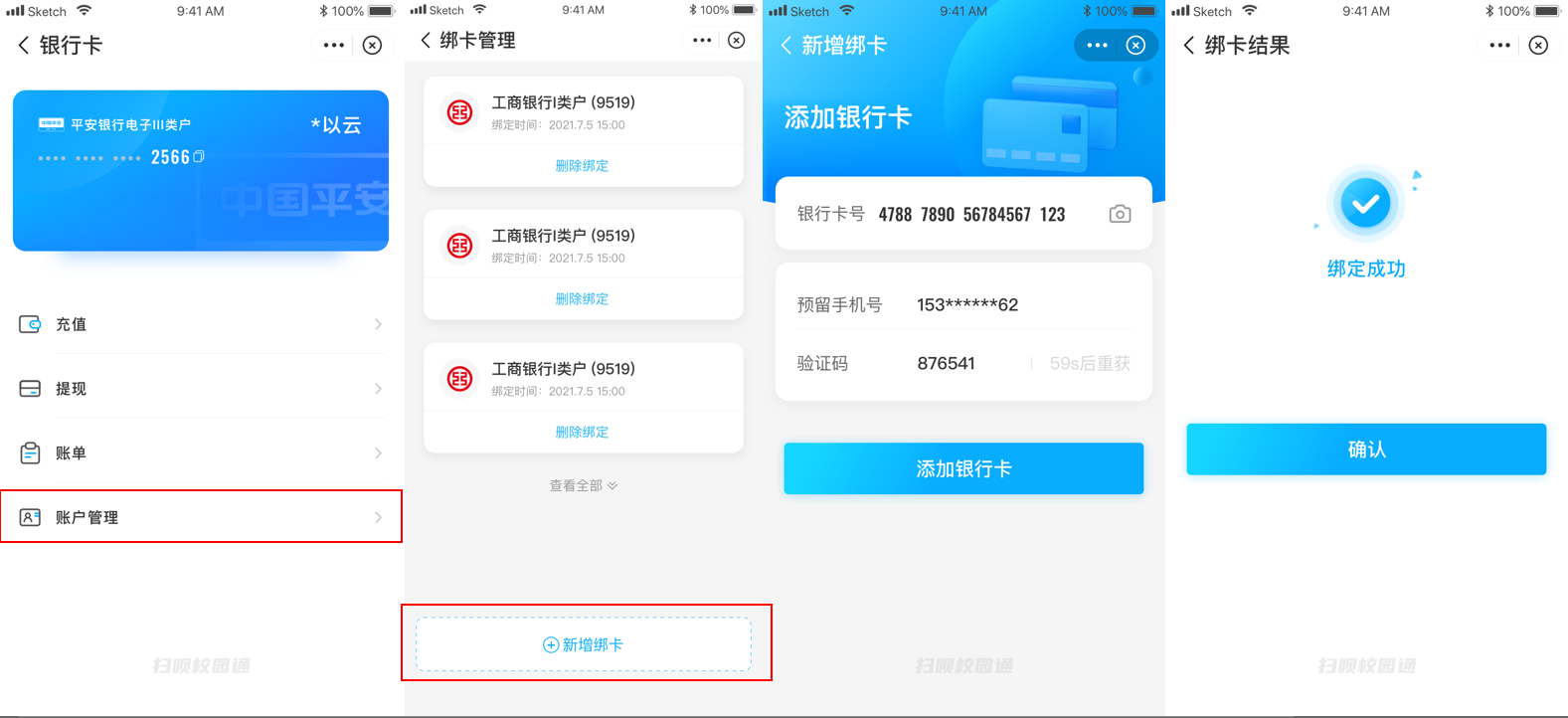
银行账户功能列表:
| 功能 | 平安银行 | 浦发银行 | 工商银行 | 交通银行 |
|---|---|---|---|---|
| 开户 | √ | √ | √ | √ |
| 销户 | √ | √ | √ | √ |
| 充值 | √ | √ | √ | √ |
| 提现 | √ | √ | √ | √ |
| 一类户解绑&新增 | √ | √ | √ | √ |
消费账户
消费账户适用于部分学校需要每月给教职工或者贫困生发放餐补的场景,是否发放根据对应学校配置确定。如发放消费账户,则该校签约用户可在免密支付签约完成之后,进入我的账户对消费账户进行管理,支持查看消费账户余额、进行消费账户充值,以及查看消费账户消费账单。
设置扣款顺序:选择“支付签约”>>找到对应签约学生,选择“设置扣款顺序”,可将消费账户设置为优先扣款;页面流程如下图所示: 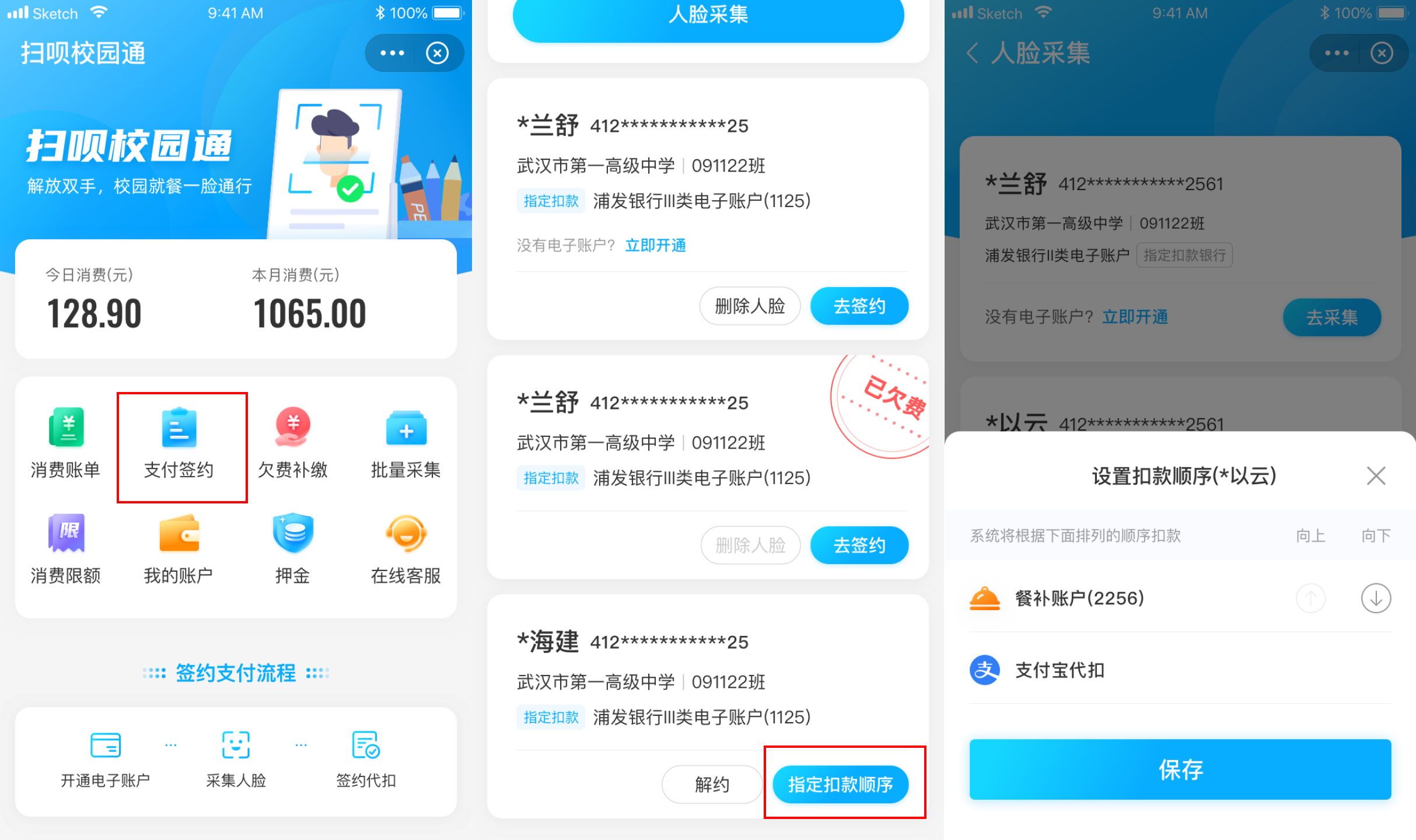
注意:消费账户充值不可提现,学校如需对消费账户进行统一补贴发放,需进入后台操作。
解约
选择“支付签约”,找到对应签约学生>>选择“解约”并确认,即可完成解约操作;页面流程如下图所示: 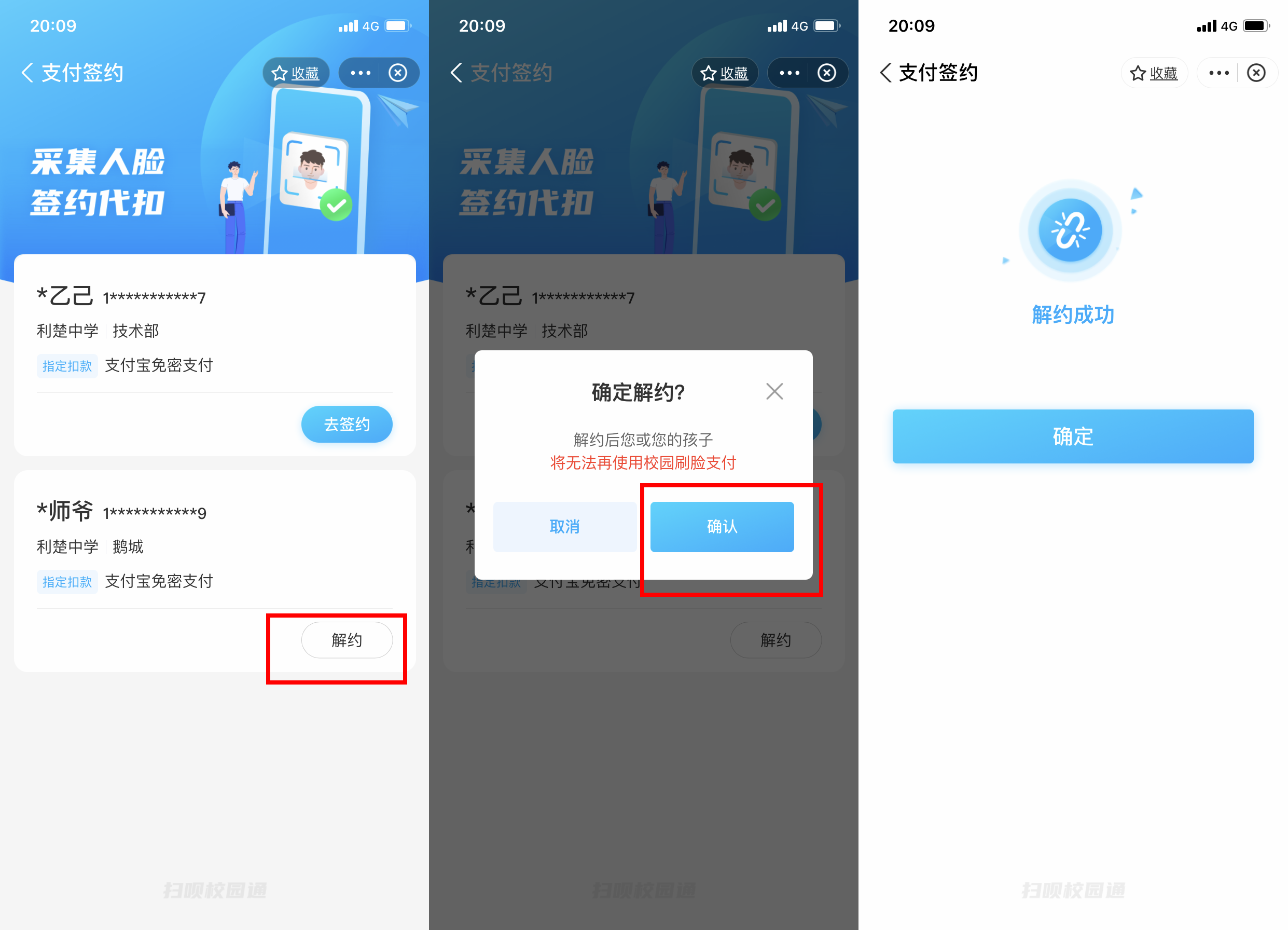
注意:
- 解约之前,系统会判断当前账户是否存在未扣款完成的订单,如存在,则不允许解约,如用户确定需要解决,需完成订单补缴之后,再次发起申请;
- 解约时,会同时删除用户人脸信息;
- 解约后,对应门禁系统将不再支持刷脸通行。
其他
查看签约账户
选择“支付签约”,找到对应签约学生>>选择“查看”并确认,展示用户签约信息: 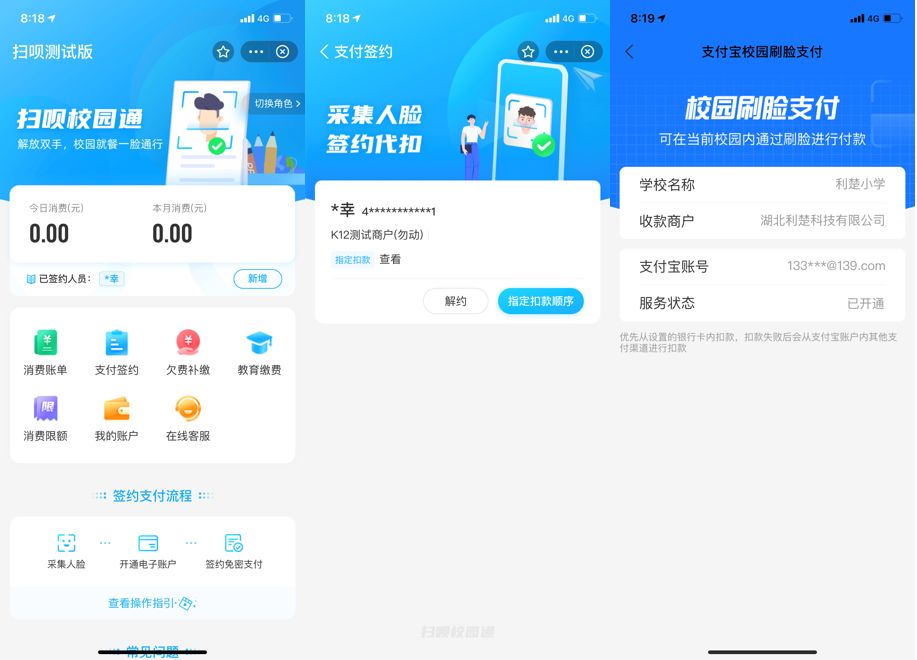
重新授权手机号
如果用户在授权手机号登录小程序后又修改了手机号,需进入常见问题,找到更新手机号按钮,操作重新授权: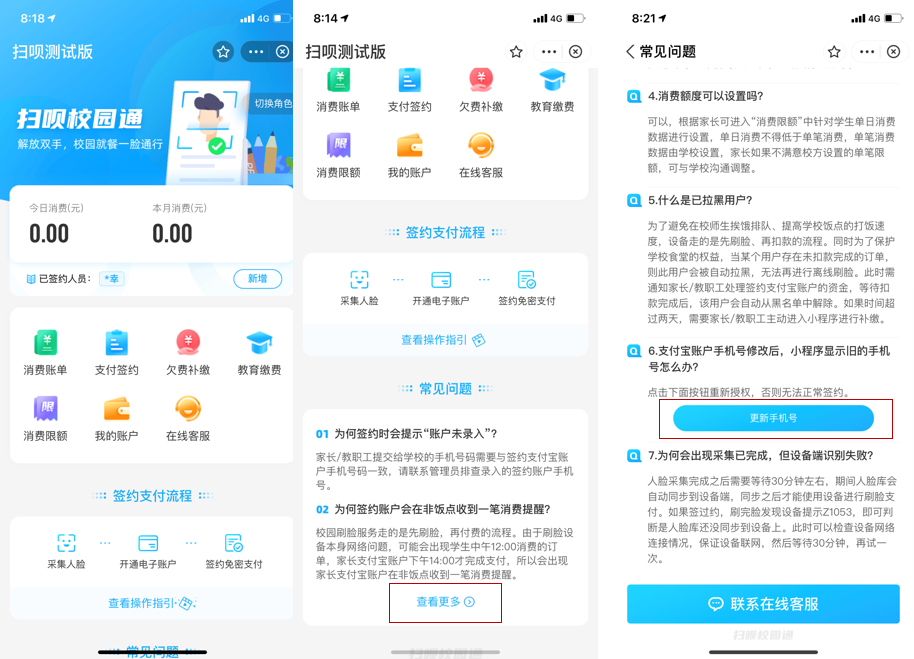
管理员
登录
管理员首次登录时,系统提示选择身份,点击“管理员”,可进入管理员界面,支持管理多个学校。
角色切换:首页选择“切换角色”可切换为普通用户登录。
用户管理
新增用户:首页点击新增用户,或在集采页面,待采集人员列表右上角点击新增用户图标,可以添加用户信息。
修改用户:未采集过人脸或者已解约的用户,管理员可在用户信息详情页操作修改;
删除用户:已解约用户支持删除;
新增用户页面流程如下图所示: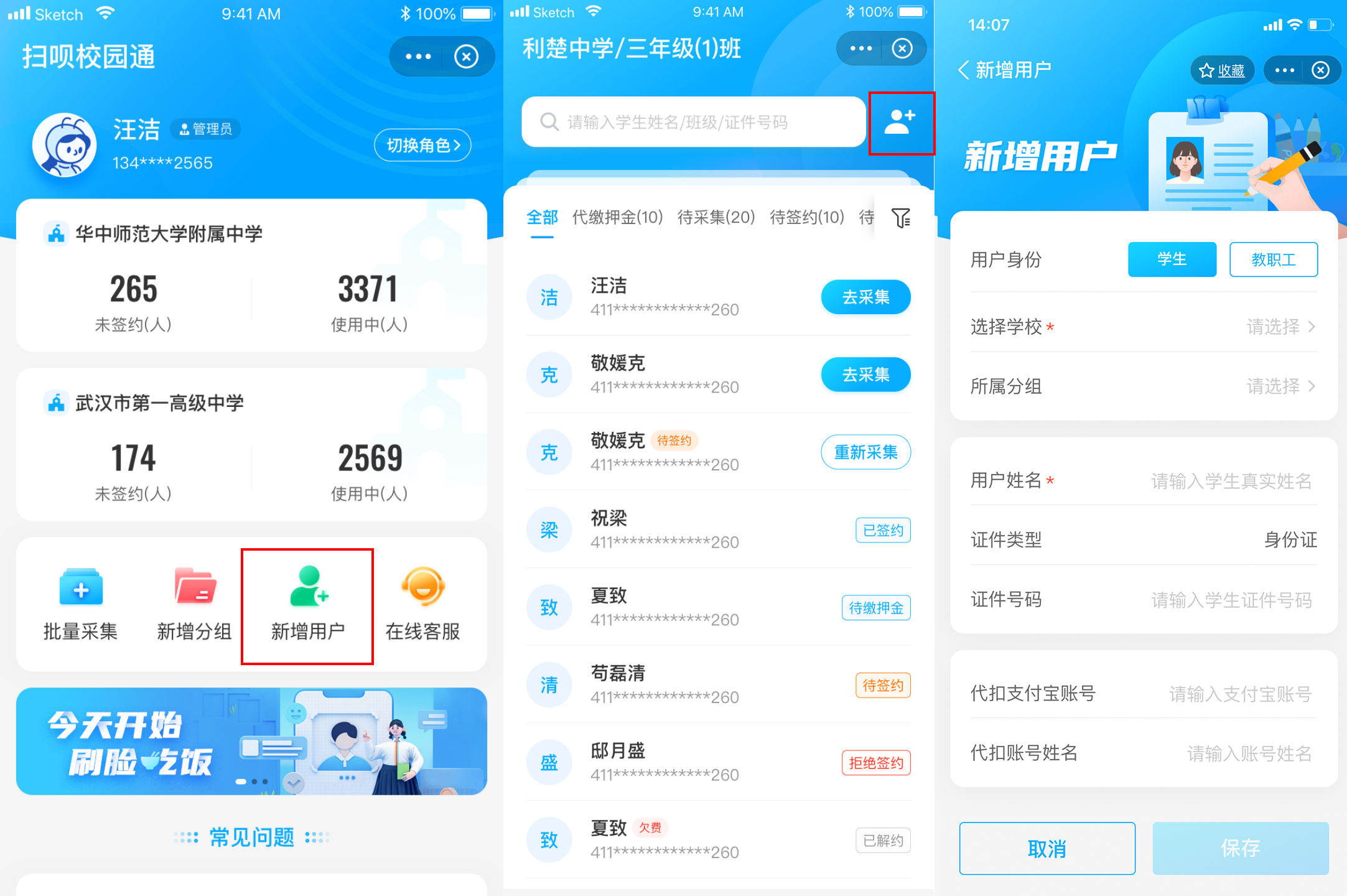
注意:如添加时,未填写手机号码和证件号码信息,则不允许直接采集人脸,需要补充完整信息后吗,才能集采。
集采
点击批量采集,系统判断当前管理员管理学校数量,如果不唯一,则展示学校列表,如果只有一个学校,则直接进入分组列表。
集采流程:选择待采集分组>>选择待采集人员>>选择“去采集”>>完成人脸采集;页面流程如下图所示: 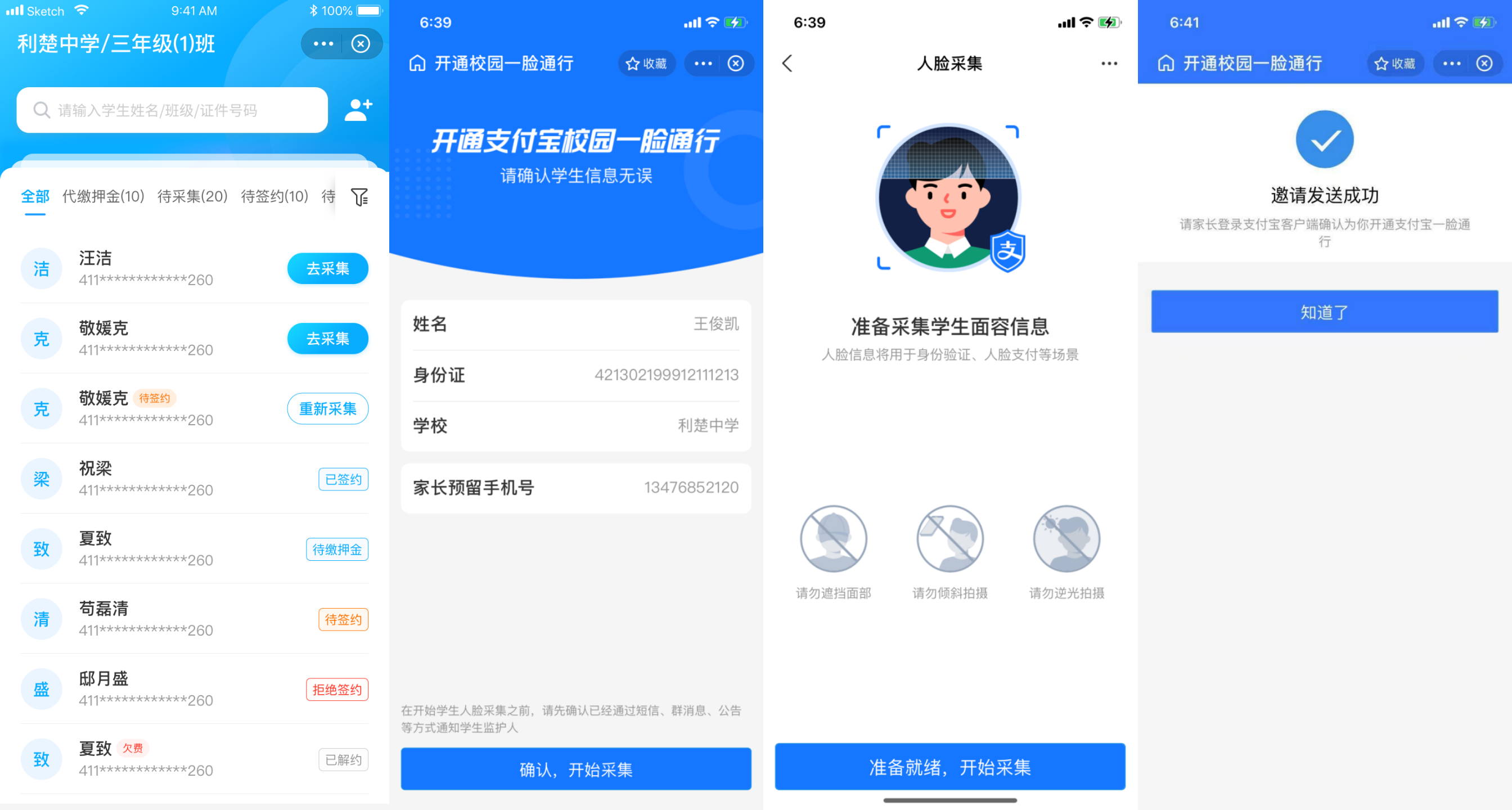
注意:仅支持对学生进行集采。
配置跳过开卡
待签约用户,点击进入用户详情,支持配置跳过开卡: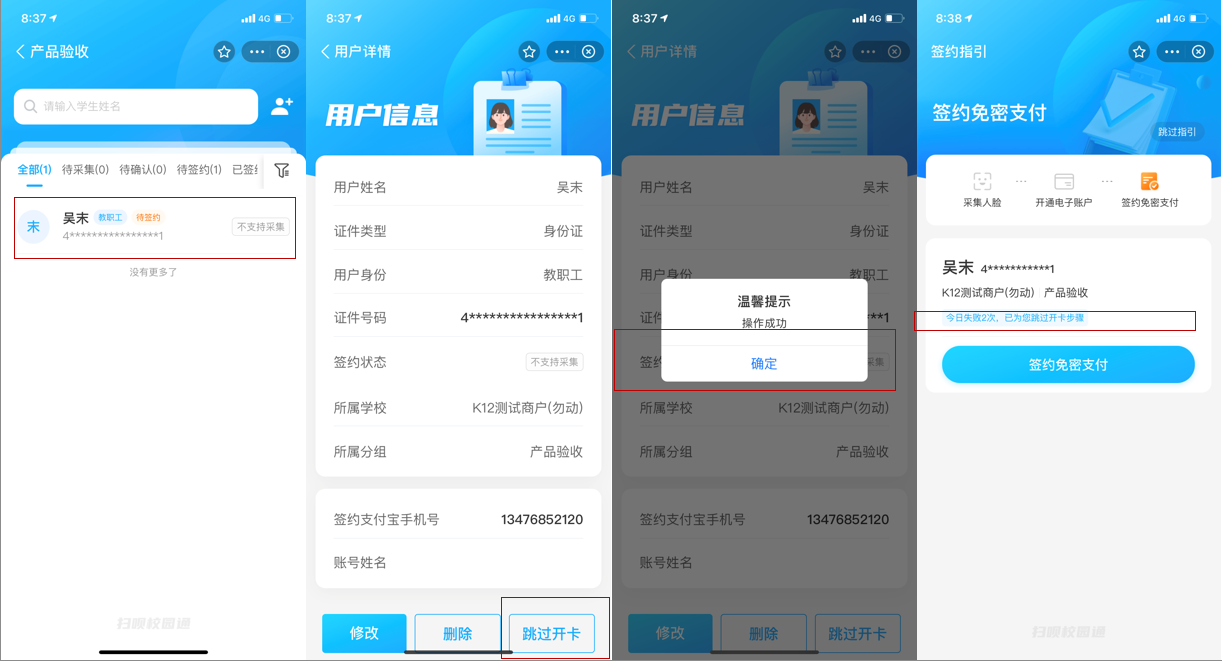
超级管理员
后台将普通管理员添加为超级管理员后,超管可查看所有用户分组,对用户进行增加、修改、删除、配置跳过开卡。